Wie bekomme ich mein Lautstärkesymbol in der Windows-Taskleiste zurück?
Veröffentlicht: 2019-03-25
Korrigieren Sie das fehlende Lautstärkesymbol in der Windows 10-Taskleiste: Beim gelegentlichen Surfen im Internet stoßen Sie plötzlich auf ein sehr interessantes Video, aber wenn Sie es abspielen, müssen Sie den Ton auf Ihrem PC anpassen. Was werden Sie tun? Nun, Sie werden nach dem Lautstärkesymbol in der Windows-Taskleiste suchen, um die Lautstärke anzupassen, aber was ist, wenn Sie das Lautstärkesymbol nicht finden können? Im heutigen Artikel werden wir uns nur mit diesem Problem befassen, wenn Benutzer das Lautstärkesymbol in der Windows 10-Taskleiste nicht finden können und nach einer Möglichkeit suchen, ihr Lautstärkesymbol wiederherzustellen.

Dieses Problem tritt normalerweise auf, wenn Sie kürzlich auf Windows 10 aktualisiert oder aktualisiert haben. Es besteht die Möglichkeit, dass während des Updates die Registrierung beschädigt wird, Laufwerke beschädigt oder mit dem neuesten Betriebssystem veraltet sind, das Lautstärkesymbol in den Windows-Einstellungen deaktiviert werden kann usw. Es kann zahlreiche Ursachen geben, daher werden wir verschiedene Korrekturen auflisten, die Sie Schritt für Schritt ausprobieren müssen Schritt, um Ihr Lautstärkesymbol wiederherzustellen.
Inhalt
- Wie bekomme ich mein Lautstärkesymbol in der Windows-Taskleiste zurück?
- Methode 1: Aktivieren Sie das Lautstärkesymbol über die Einstellungen
- Methode 2: Wenn die Einstellung für das Lautstärkesymbol ausgegraut ist
- Methode 3: Starten Sie Windows Explorer neu
- Methode 4: Aktivieren Sie das Volume-Symbol im Gruppenrichtlinien-Editor
- Methode 5: Aktualisieren Sie den Soundtreiber
- Methode 6: Soundtreiber neu installieren
Wie bekomme ich mein Lautstärkesymbol in der Windows-Taskleiste zurück?
Stellen Sie sicher, dass Sie einen Wiederherstellungspunkt erstellen, falls etwas schief geht.
Methode 1: Aktivieren Sie das Lautstärkesymbol über die Einstellungen
Überprüfen Sie zunächst, ob das Lautstärkesymbol in der Taskleiste aktiviert sein sollte. Im Folgenden sind die Schritte zum Ein- oder Ausblenden des Lautstärkesymbols in der Taskleiste aufgeführt.
1.Klicken Sie mit der rechten Maustaste auf den Desktop und wählen Sie die Option „ Personalisieren “.
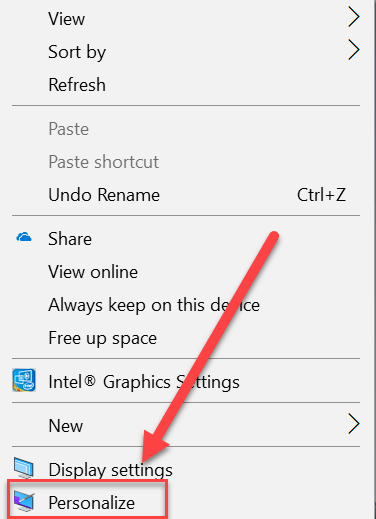
2.Wählen Sie nun im Menü auf der linken Seite unter Personalisierungseinstellungen „Taskleiste“ aus.
3.Scrollen Sie nun nach unten zum Benachrichtigungsbereich und klicken Sie auf den Link „ Systemsymbole ein- oder ausschalten “.
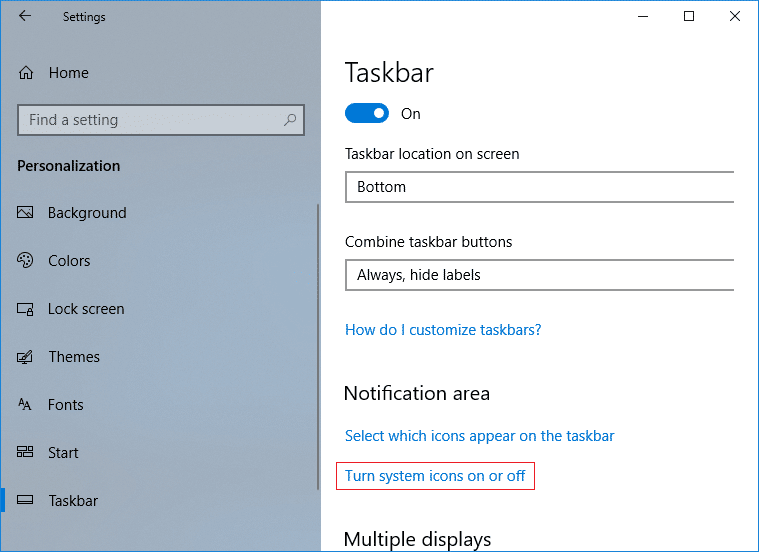
4.Dann erscheint ein Bildschirm. Stellen Sie sicher, dass der Schalter neben dem Lautstärkesymbol auf „ EIN “ steht.
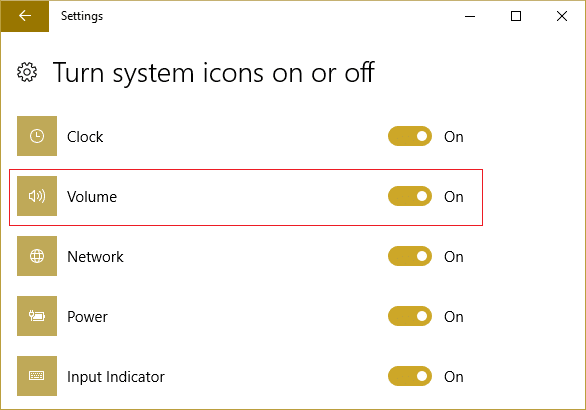
5. Kehren Sie nun zum Bildschirm mit den Taskleisteneinstellungen zurück und klicken Sie dann im Benachrichtigungsbereich auf „ Wählen Sie, welche Symbole in der Taskleiste angezeigt werden“.
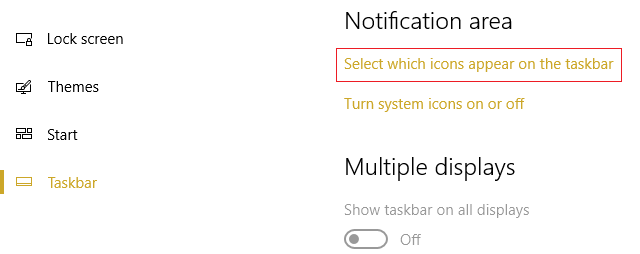
6.Stellen Sie erneut sicher, dass der Schalter neben Lautstärke auf „EIN“ steht. Starten Sie Ihren PC neu, um die Änderungen zu speichern.
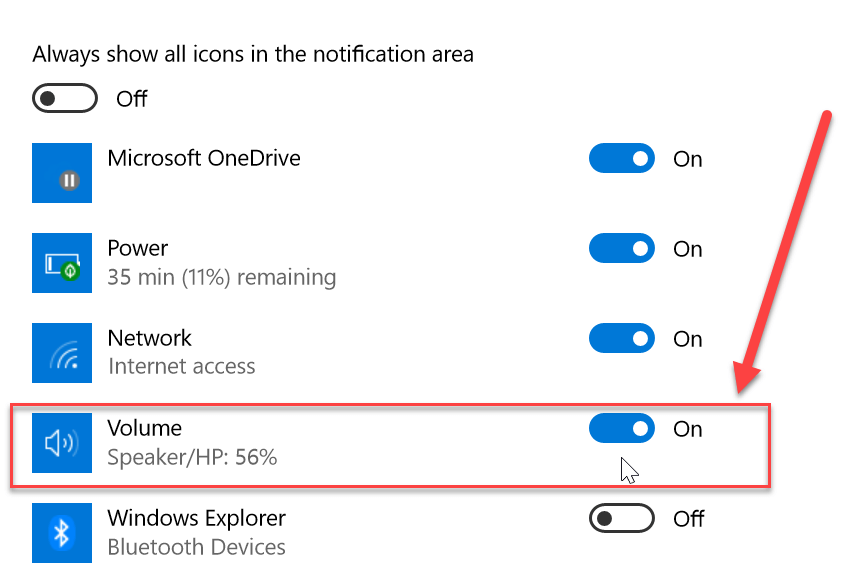
Wenn Sie nun den Schalter für das Lautstärkesymbol an beiden oben genannten Stellen aktiviert haben, sollte Ihr Lautstärkesymbol wieder in der Windows-Taskleiste erscheinen, aber wenn Sie immer noch mit dem Problem konfrontiert sind und Ihr Lautstärkesymbol nicht finden können, dann machen Sie sich keine Sorgen, folgen Sie einfach dem nächste Methode.
Methode 2: Wenn die Einstellung für das Lautstärkesymbol ausgegraut ist
1. Drücken Sie die Windows-Taste + R, geben Sie regedit ein und drücken Sie die Eingabetaste.
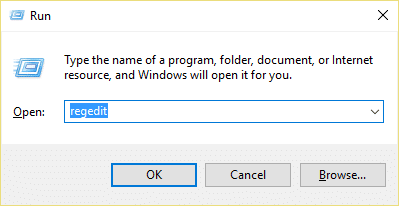
2. Navigieren Sie zum folgenden Registrierungsschlüssel:
HKEY_CURRENT_USER\Software\Classes\Lokale Einstellungen\Software\Microsoft\Windows\CurrentVersion\TrayNotify
3. Stellen Sie sicher, dass Sie TrayNotify auswählen, dann finden Sie im rechten Fenster zwei DWORDs, nämlich IconStreams und PastIconStream.
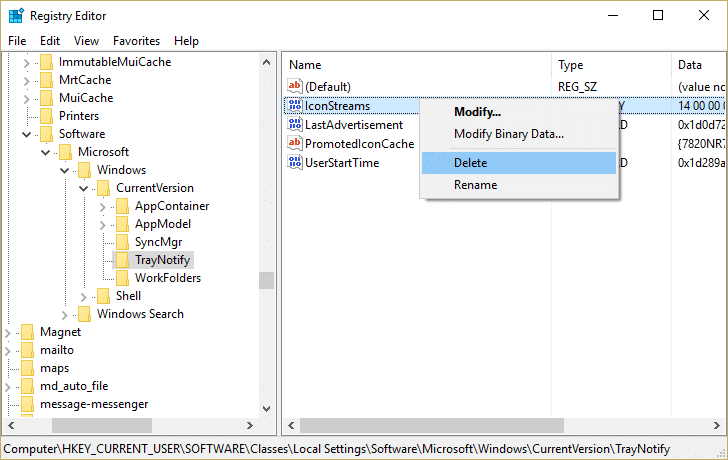
4.Klicken Sie mit der rechten Maustaste auf jeden von ihnen und wählen Sie Löschen.
5.Schließen Sie den Registrierungseditor und starten Sie Ihren PC neu, um die Änderungen zu speichern.
Versuchen Sie erneut, Methode 1 zu verwenden, um Ihr Lautstärkesymbol wiederherzustellen, und wenn Sie dieses Problem immer noch nicht beheben können, folgen Sie der nächsten Methode.
Methode 3: Starten Sie Windows Explorer neu
Einer der Gründe dafür, dass das Volume-Symbol in der Taskleiste in der Windows Explorer-Datei nicht angezeigt wird, ist möglicherweise beschädigt oder wird nicht richtig geladen. Was wiederum dazu führt, dass die Taskleiste und die Taskleiste nicht richtig geladen werden. Um dieses Problem zu beheben, können Sie versuchen, Windows Explorer mit dem Task-Manager neu zu starten:
1.Öffnen Sie zunächst den „ Task-Manager “ mit der Tastenkombination „ Strg+Umschalt+Esc “. Scrollen Sie nun nach unten, um „ Windows Explorer “ in den Task-Manager-Prozessen zu finden.
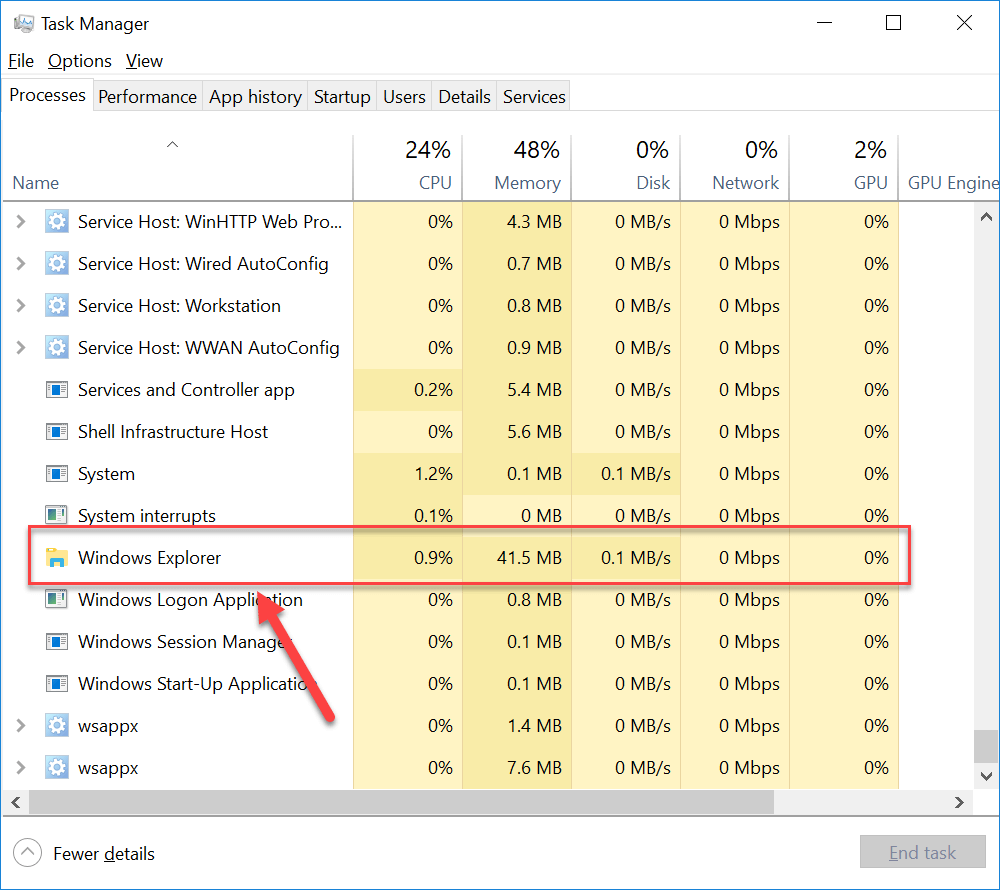
2. Sobald Sie den Prozess „ Windows Explorer “ gefunden haben, klicken Sie einfach darauf und dann unten auf die Schaltfläche „Neu starten“, um Windows Explorer neu zu starten.

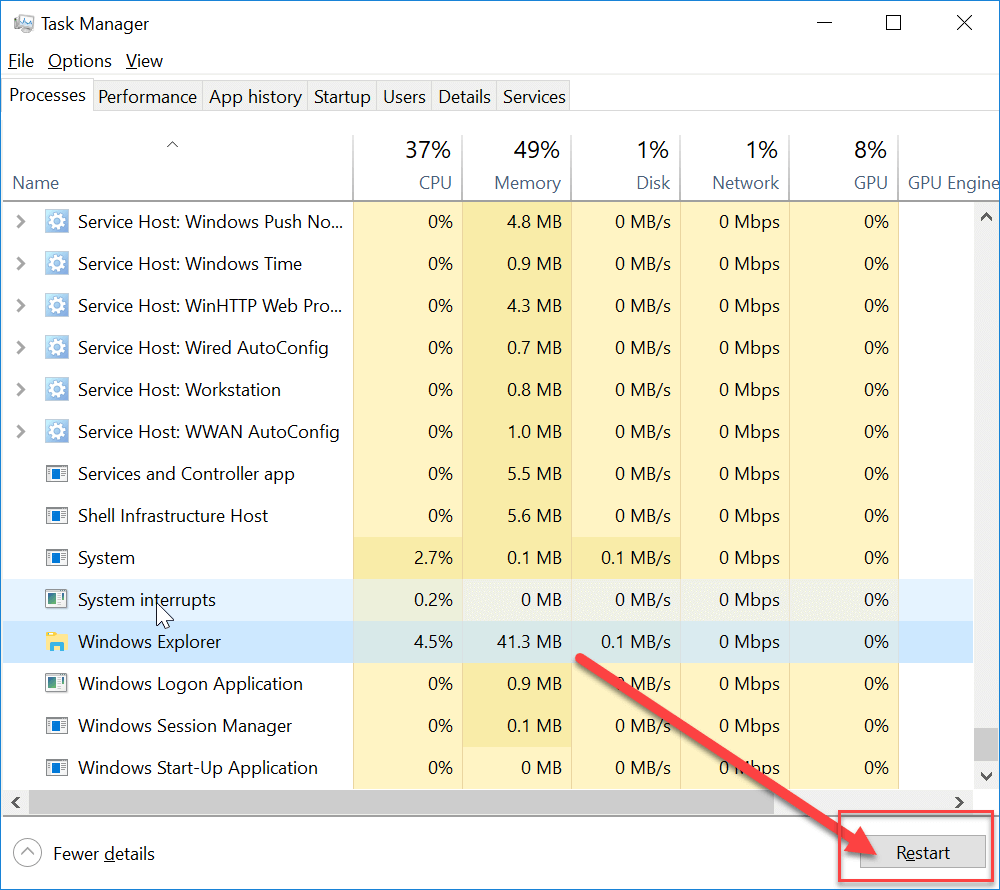
Dadurch werden der Windows Explorer sowie die Taskleiste und die Taskleiste neu gestartet. Überprüfen Sie nun erneut, ob Sie Ihr Lautstärkesymbol in der Windows-Taskleiste wiederherstellen können oder nicht. Wenn nicht, machen Sie sich keine Sorgen, folgen Sie einfach der nächsten Methode, um Ihre Soundtreiber zu aktualisieren.
Methode 4: Aktivieren Sie das Volume-Symbol im Gruppenrichtlinien-Editor
Hinweis: Diese Methode funktioniert nicht für Benutzer von Windows 10 Home Edition.
1. Drücken Sie die Windows-Taste + R, geben Sie dann gpedit.msc ein und drücken Sie die Eingabetaste.
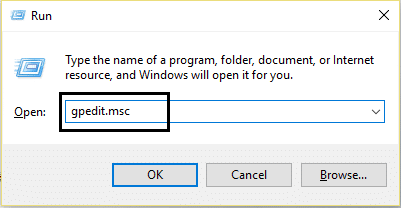
2. Navigieren Sie zu folgendem Pfad:
Benutzerkonfiguration > Administrative Vorlagen > Startmenü und Taskleiste
3.Stellen Sie sicher, dass Sie das Startmenü und die Taskleiste auswählen und dann im rechten Fenster auf das Symbol für die Lautstärkeregelung doppelklicken.
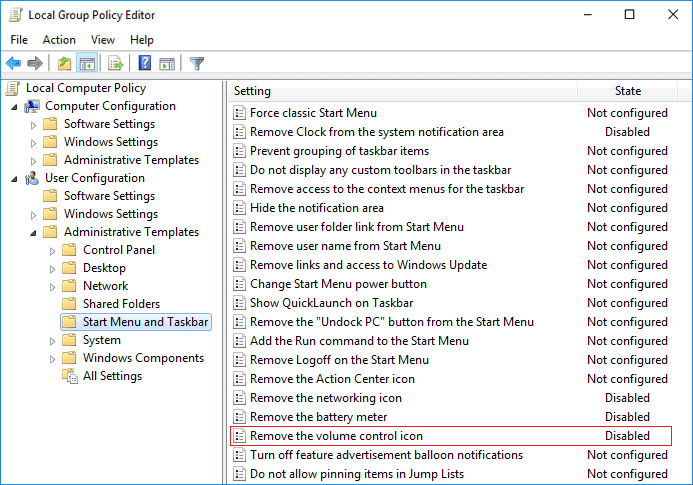
4.Markieren Sie Nicht konfiguriert und klicken Sie auf Anwenden und dann auf OK.
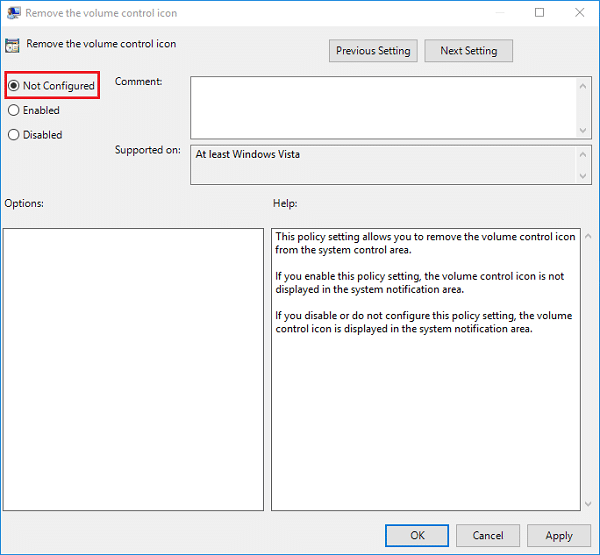
5.Starten Sie Ihren PC neu, um die Änderungen zu speichern.
Methode 5: Aktualisieren Sie den Soundtreiber
Wenn Ihre Soundtreiber nicht auf dem neuesten Stand sind, ist dies einer der möglichen Gründe für das Problem mit dem fehlenden Lautstärkesymbol. Um das Problem zu beheben, müssen Sie also Ihre System-Soundtreiber mit den folgenden Schritten aktualisieren:
1.Drücken Sie Windows-Taste + R, geben Sie „ hdwwiz.cpl “ ein und drücken Sie die Eingabetaste, um den Geräte-Manager zu öffnen.
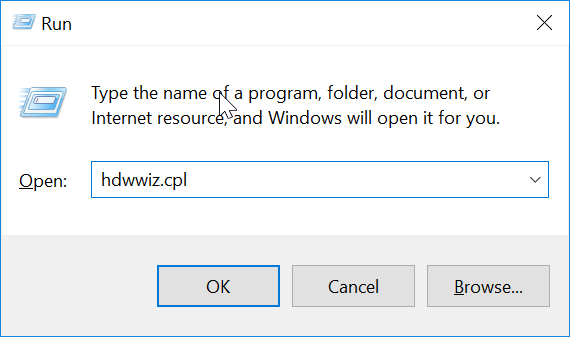
2. Klicken Sie nun auf den Pfeil (>) neben „Sound- , Video- und Gamecontroller “, um es zu erweitern.
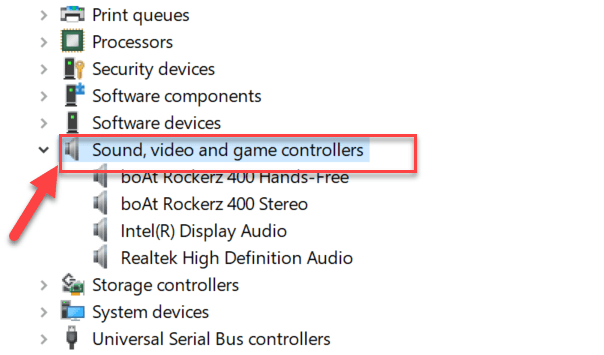
3. Klicken Sie mit der rechten Maustaste auf das Gerät „ High Definition Audio “ und wählen Sie „ Treiber aktualisieren“ aus dem Kontextmenü.
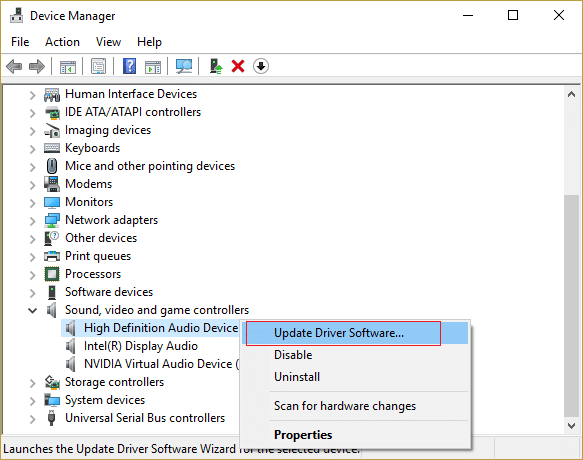
4.Wählen Sie „ Automatisch nach aktualisierter Treibersoftware suchen“ und lassen Sie die entsprechenden Treiber installieren.
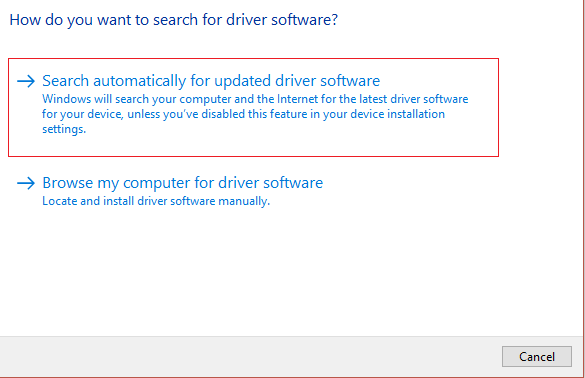
5.Starten Sie Ihren PC neu und prüfen Sie, ob Sie das Problem mit dem fehlenden Lautstärkesymbol in der Windows 10 -Taskleiste beheben können. Wenn nicht, fahren Sie fort.
6.Kehren Sie erneut zum Geräte-Manager zurück, klicken Sie mit der rechten Maustaste auf High Definition Audio Device und wählen Sie Treiber aktualisieren.
7.Wählen Sie dieses Mal „Auf dem Computer nach Treibersoftware suchen“. „
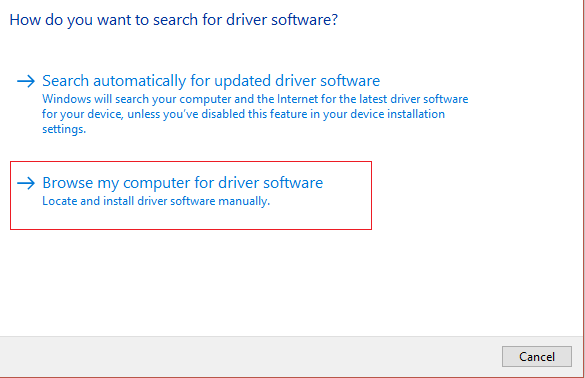
8. Klicken Sie als Nächstes auf „ Aus einer Liste verfügbarer Treiber auf meinem Computer auswählen“. „
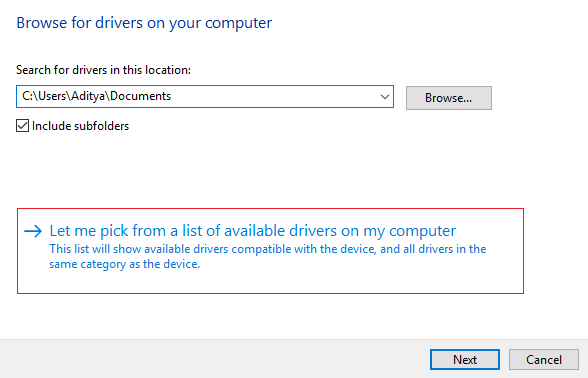
9.Wählen Sie die neuesten Treiber aus der Liste aus und klicken Sie dann auf Weiter.
10.Warten Sie, bis der Vorgang abgeschlossen ist, und starten Sie dann Ihren PC neu.
Methode 6: Soundtreiber neu installieren
1. Drücken Sie die Windows-Taste + R, geben Sie dann devmgmt.msc ein und drücken Sie die Eingabetaste, um den Geräte-Manager zu öffnen.
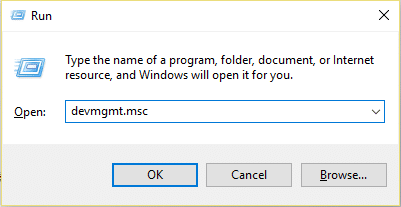
2.Erweitern Sie Sound-, Video- und Gamecontroller, klicken Sie dann mit der rechten Maustaste auf Audiogerät (High Definition Audio Device) und wählen Sie Deinstallieren.
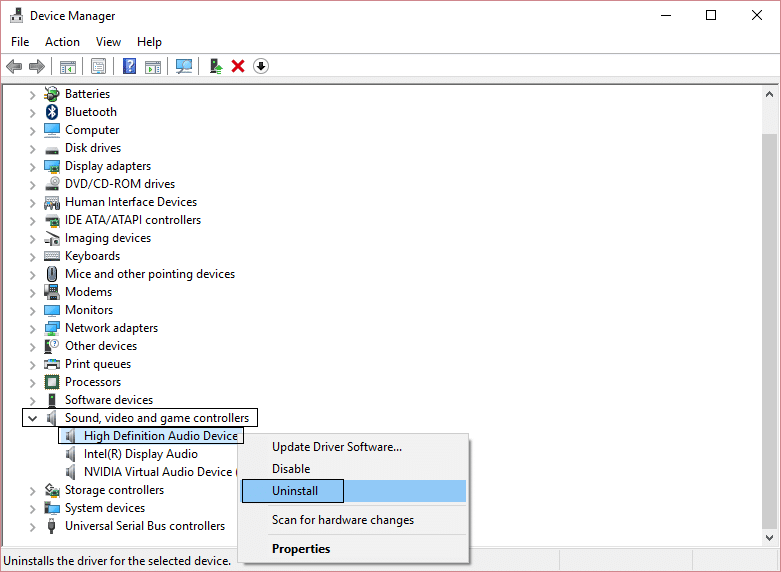
Hinweis: Wenn die Soundkarte deaktiviert ist, klicken Sie mit der rechten Maustaste und wählen Sie Aktivieren.
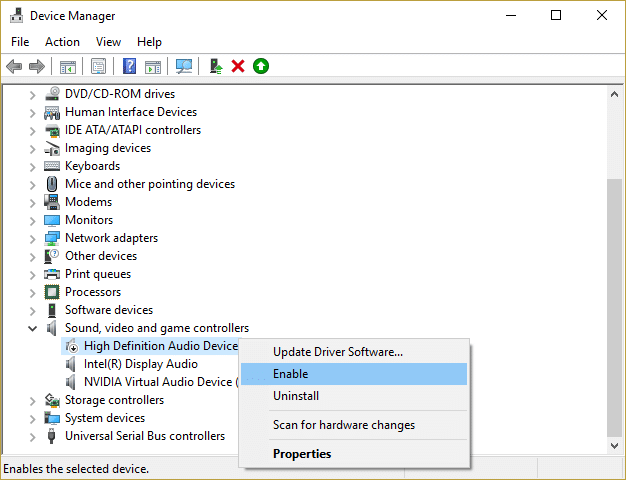
3. Aktivieren Sie dann „ Treibersoftware für dieses Gerät löschen“ und klicken Sie auf „Ok“, um die Deinstallation zu bestätigen.
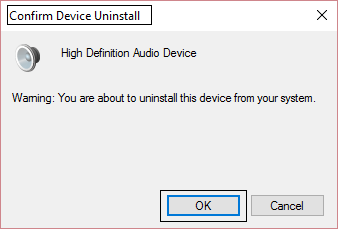
4. Starten Sie Ihren PC neu, um die Änderungen zu speichern, und Windows installiert automatisch die Standard-Soundtreiber.
Dies sind die verschiedenen Methoden, mit denen Sie das fehlende Volume-Symbol in der Windows-Taskleiste wiederherstellen können. Manchmal kann auch ein Neustart Ihres PCs das Problem beheben, aber es funktioniert möglicherweise nicht für alle, also stellen Sie sicher, dass Sie jede und jede Methode befolgen.
Empfohlen:
- So übertragen Sie Dateien von Android auf den PC
- 7 Möglichkeiten, Ihren Windows-Bildschirm schnell auszuschalten
- 10 Möglichkeiten, Festplattenspeicher unter Windows 10 freizugeben
- So aktivieren Sie die Hintergrund-Diashow in Windows 10
Ich hoffe, dieser Artikel war hilfreich und Sie können jetzt ganz einfach Ihr Lautstärkesymbol in der Windows-Taskleiste wiederherstellen , aber wenn Sie noch Fragen zu diesem Handbuch haben, können Sie diese gerne im Kommentarbereich stellen.
